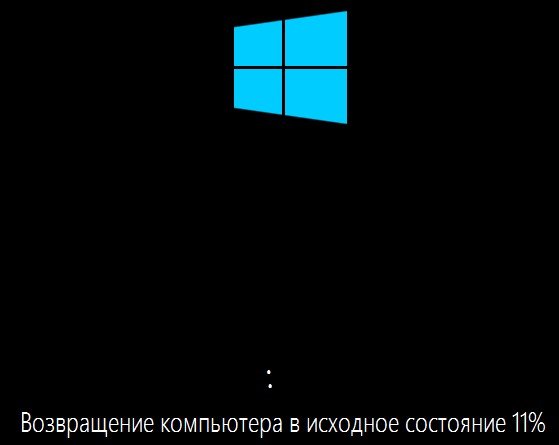Привіт адмін! Ще влітку встановив собі на ноутбук Windows 10, а зараз ОС працює нестабільно і з помилками, а вчора зовсім не завантажилася, видала синій екран з якимось кодом. Читав на одному блозі, що можна не встановлювати заново Windows 10 заново, а просто повернути її до початкового стану із збереженням встановлених програм і особистих файлів, зробити це можна, навіть якщо система не завантажується. У вас немає такої статті?
Повернення Windows 10 до вихідного стану із збереженням особистих файлів, як альтернатива вбудованої в кожен ноутбук програмі відкоту до заводських налаштувань
Привіт всім! Так, все правильно, якщо ваша Windows 10 працює нестабільно або зовсім не завантажується, то можна повернути її до початкового стану, але тільки із збереженням особистих файлів (всі програми будуть видалені). Друзі, я вважаю, що даний спосіб практично нічим не відрізняється від звичайної установки Windows 10 заново, різниця лише в тому, що не потрібно завантажувати комп’ютер з інсталяційного диска Windows 10. Після повернення Windows 10 до вихідного стану практично усі ваші налаштування будуть скинуті на початкові, а програми видалені, єдине, драйвера залишаться на місці і всі ваші файли в профілі користувача С:ПользователиВаше ім’я користувача: Документи, Зображення, Контакти, Музика – залишаться в цілості й схоронності, але знову ж таки, файли, що знаходяться на робочому столі будуть видалені.
Примітка: Повернення Windows 10 до вихідного стану виглядає хорошою альтернативою вбудованої в кожен ноутбук програмі відкоту до заводських налаштувань. Дивіться самі. Прихований розділ з заводськими налаштуваннями займає на жорсткому диску вашого ноутбука 15-25 Гб і буває на сучасних ноутбуках 2 або навіть 3.

При відкаті до заводських налаштувань відбувається теж саме, що і при поверненню Windows 10 до вихідного стану, тобто стан операційної системи приводиться до початкового стану, а це означає, що якщо у вас встановлена Windows 8.1 або Windows 10 приховані розділи з заводськими налаштуваннями можна видалити. Але я б це порадив в першу чергу досвідченим користувачам. Починаючим користувачам, приховані розділи з заводськими налаштуваннями можна і залишити, адже 20 Гб при сучасних обсягах жорстких дисків для ноутбуків: 750 Гб – 1 Тб, це не так вже й багато і тепер у вас буде дві стовідсоткові можливості напевно відновити ноутбук після важкого збою.
І ще, раптом ви надумаєте продавати ноутбук, а новому господареві приховані розділи будуть потрібні.
Повернути Windows 10 до початкового стану можна прямо в Windows 10. Якщо ж ваш комп’ютер не завантажується, то потрібно завантажитися з настановного диска або флешки Win 10 в середу відновлення системи і запустити повернення Windows 10 до вихідного стану з середовища відновлення. Давайте розглянемо обидва варіанти.
Повернення Windows 10 до вихідного стану прямо в працюючій системі
Тиснемо правою кнопкою миші на меню «Пуск» і вибираємо «Виконати».
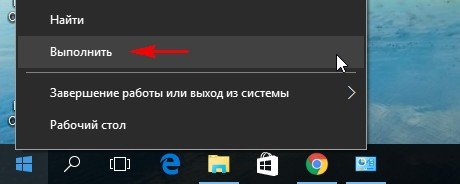
Вводимо в поле вводу команду systemreset
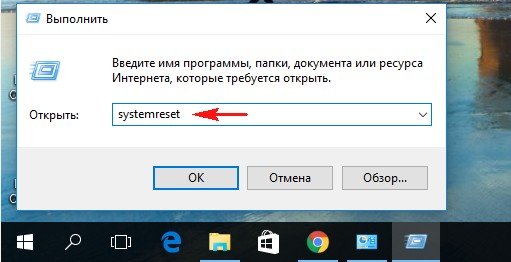
Якщо вибрати варіант із збереженням файлів, то як я вже зауважив, всі ваші дані у спеціальних папках не втечуть.
Якщо хочете заново перевстановити Windows 10, виберіть «Видалити все».
Я виберу «Зберегти мої файли»

Windows 10 показує список програм, які будуть видалені з вашої операційної системи (практично весь встановлений софт).
«Далі»
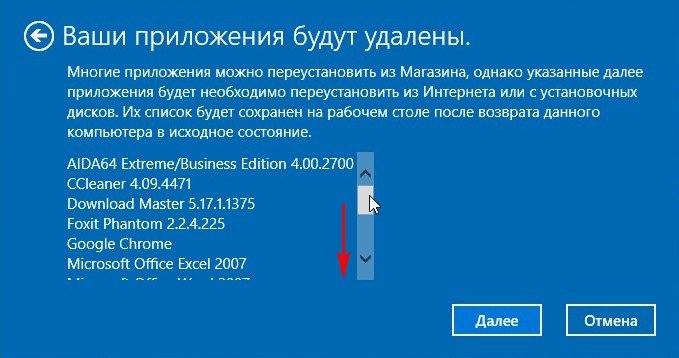
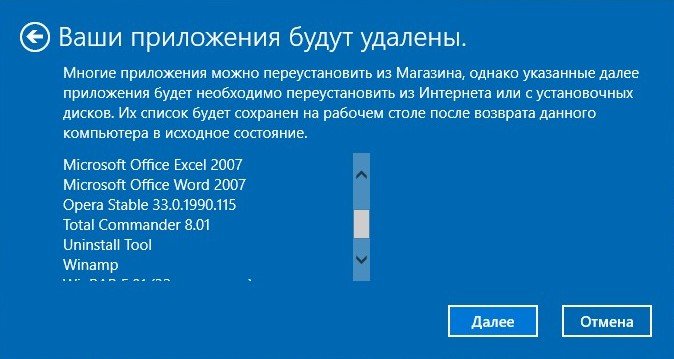
Тиснемо «Скидання»

Відбувається перезавантаження.

Починається процес повернення комп’ютера в початковий стан з трьома перезавантаженнями.
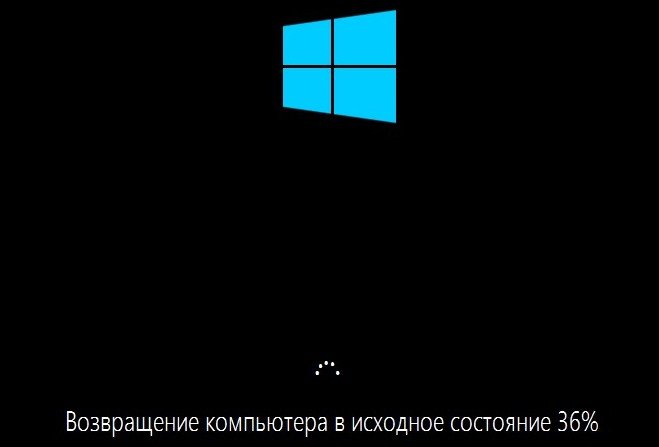
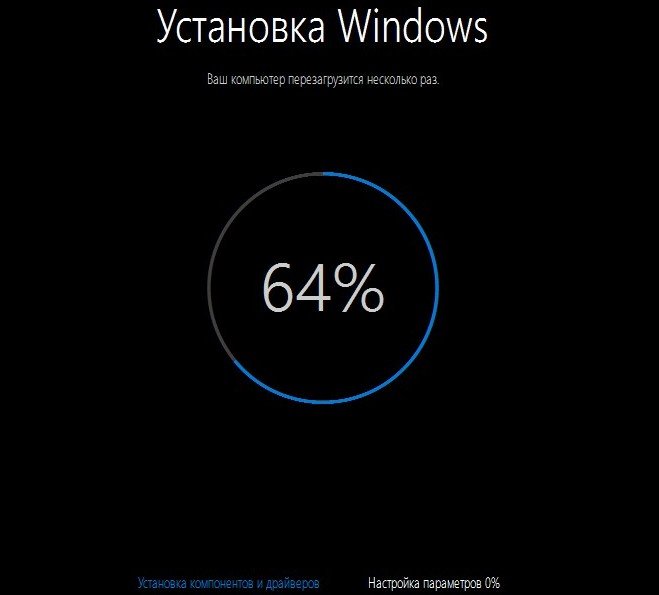



Завантажується Windows 10, в яку потрібно буде встановлювати програми заново.
На робочому столі знаходиться файл «Віддалені програми» перелік програм, які були видалені.
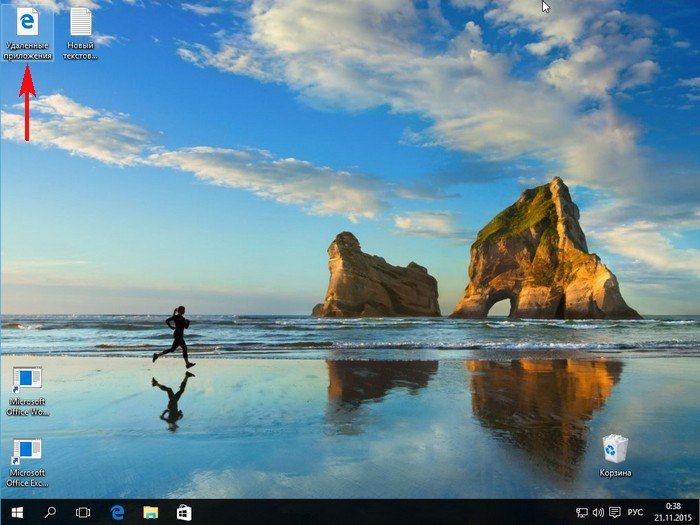
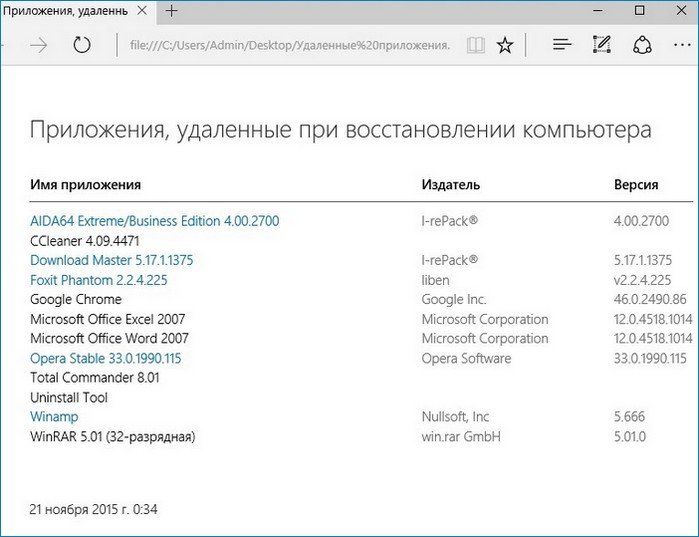
Фали у спеціальних папках не видалені.
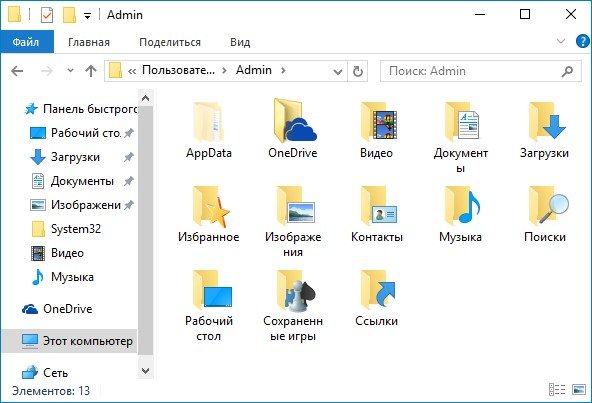
Повернення Windows 10 до вихідного стану у разі, якщо система не завантажується
Завантажуємося з інсталяційного диска або флешки з Windows 10.
«Далі»
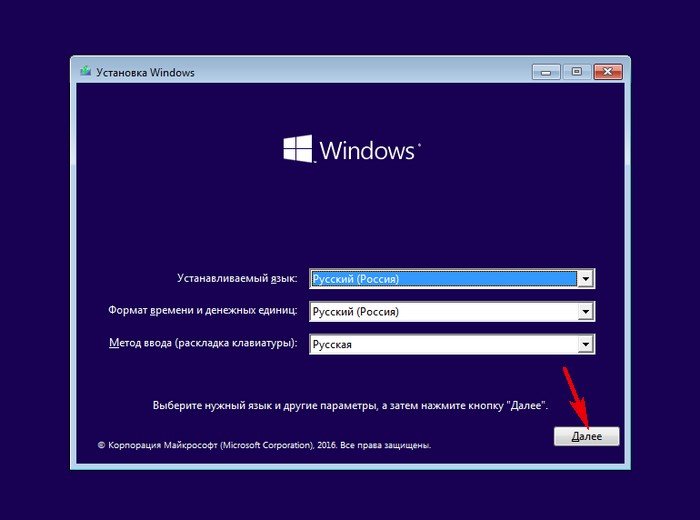
«Відновлення системи»
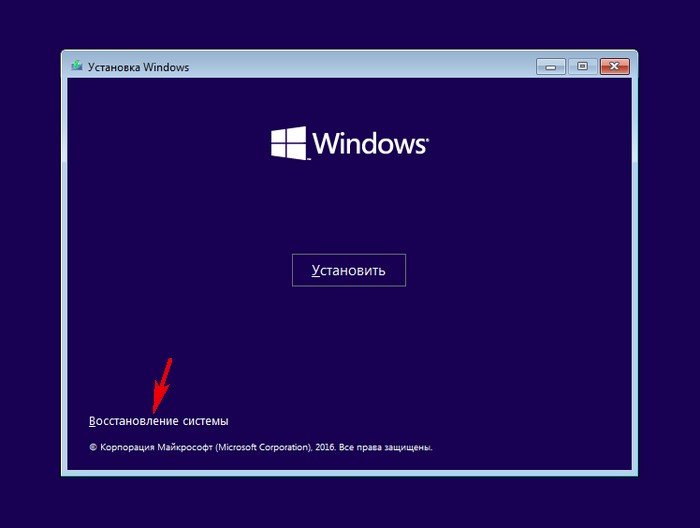
В меню «Вибір дії» вибираємо «Пошук і усунення несправностей»
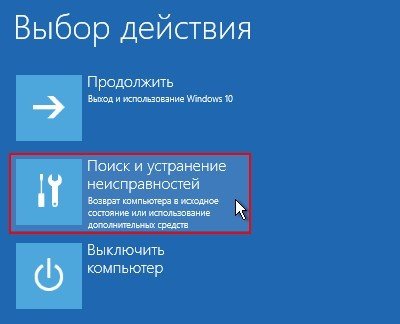
«Повернути комп’ютер в початковий стан».
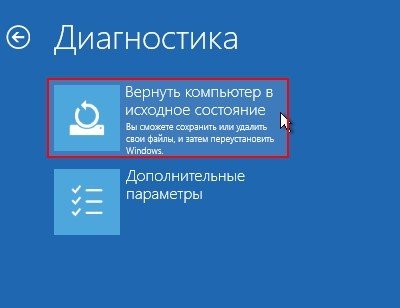
«Зберегти мої файли»
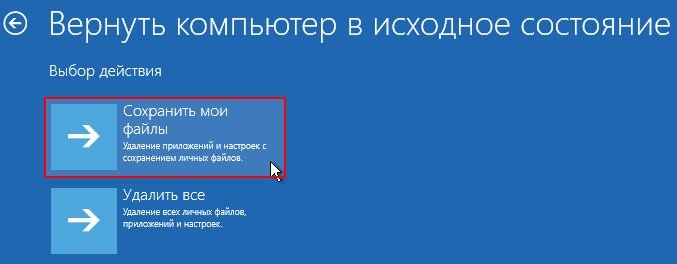
«Windows 10»

Тиснемо на кнопку «Повернути в початковий стан»
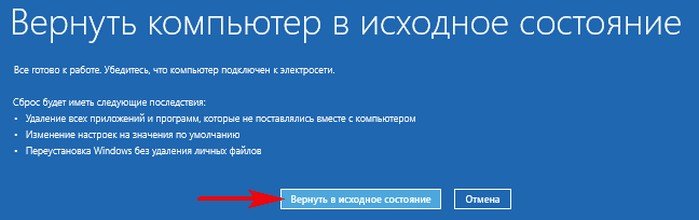
Починається вже знайомий вам процес повернення комп’ютера в початковий стан.